Jak naprawić problem ze sterownikiem kontrolera szyfrowania/odszyfrowywania PCI [Windows 11,10,8,7]
Opublikowany: 2022-09-08Jeśli masz problemy związane ze sterownikiem kontrolera szyfrowania/odszyfrowywania PCI w systemie Windows 11/10, zapoznaj się z tym prostym przewodnikiem oferującym najlepsze rozwiązania tego błędu.
PCI lub Peripheral Component Interconnect Encryption/Decryption Controller to narzędzie sprzętowe dla urządzeń z systemem Windows. Ten sprzęt zapewnia, że Twój system jest zawsze chroniony przed atakami hakerów i innych wścibskich. Dlatego kontroler PCI E/D jest ważnym i jednym z kluczowych elementów urządzenia.
Kontroler szyfrowania/odszyfrowywania PCI musi być cały czas włączony, aby zapewnić większe bezpieczeństwo. Jednak, aby być gotowym do pracy, sprzęt wymaga pomocy odpowiedniego sterownika urządzenia. Chociaż sterownik umożliwia prawidłowe działanie sprzętu, czasami może się nie powieść.
Użytkownicy zgłaszali, że napotykają problemy związane ze sterownikiem PCI Encryption/Decryption Controller. Jednym z głównych powodów pojawiania się takich problemów jest to, że sterownik jest przestarzały. Przestarzały sterownik zakłóca również pracę sterownika, a tym samym może narazić nasze dane na hakerów.
Dlatego, aby naprawić błędy związane z direr, musisz pobrać i zaktualizować sterownik PCI Encryption/Decryption Controller w systemie Windows 11/10. Umożliwi to systemowi uzyskanie żądanych aktualizacji sterownika, a system będzie z kolei doskonale działał w konfiguracji z urządzeniem.
Przyjrzyjmy się więc sposobom zdobycia sterownika i łatwego naprawienia błędu.
Jak wykonać pobieranie/aktualizację sterownika kontrolera szyfrowania/odszyfrowywania PCI?
W kolejnych sekcjach tego artykułu omówimy wszystkie możliwe i wykonalne metody aktualizacji i pobrania sterownika kontrolera szyfrowania/odszyfrowywania PCI dla systemu Windows. Możesz skorzystać z dowolnej z poniższych metod, aby uzyskać najnowszą wersję sterownika.
Metoda 1: Pobierz sterownik ze strony producenta
Pierwszą metodą pobrania sterownika PCI Encryption/Decryption Controller jest skorzystanie z oficjalnej strony internetowej producenta urządzenia. Tutaj urządzenie oznacza producenta procesora lub procesora. Oficjalna strona internetowa lub centrum pobierania producenta pozwolą Ci bardzo łatwo pobrać i zainstalować dowolny typ sterownika dla Twojego systemu.
Wystarczy odwiedzić oficjalną stronę producenta z poniższych linków:
- Intel
- AMD
Aby kontynuować procedury aktualizacji sterownika PCI Encryption/Decryption Controller, możesz wybrać używane urządzenie z kategorii lub wyszukać je na pasku wyszukiwania. Następnie musisz intensywnie szukać wymaganego sterownika, aby kontynuować. Po znalezieniu wymaganego sterownika kliknij przycisk Pobierz po wybraniu używanego systemu operacyjnego. Zainstaluj sterownik i gotowe.
Jeśli nie możesz znaleźć i pobrać sterownika PCI tą metodą, wypróbuj następną.
Metoda 2: Uruchom Menedżera urządzeń i wykonaj aktualizacje
Drugą metodą aktualizacji sterownika kontrolera szyfrowania/odszyfrowywania PCI dla systemu Windows jest użycie Menedżera urządzeń. Jest to narzędzie zintegrowane z systemem Windows i podobnie jak nazwa, Menedżer urządzeń umożliwia zarządzanie i kontrolowanie wszystkich urządzeń podłączonych do systemu.
Wykonaj poniższe czynności, aby dowiedzieć się, jak używać Menedżera urządzeń do aktualizacji sterowników PCI:
- Najpierw uruchom Menedżera urządzeń z menu Zasilanie (klawisze Win + X) .
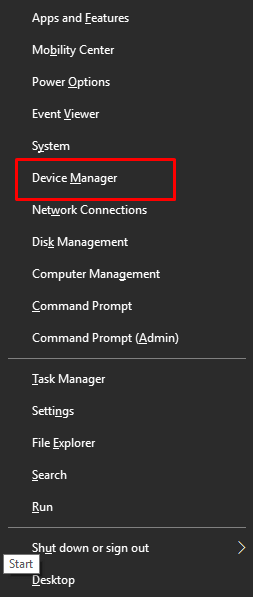
- Rozwiń kategorię Inne urządzenia . Poszukaj kontrolera szyfrowania/odszyfrowywania PCI i kliknij go prawym przyciskiem myszy.
- Wybierz opcję Aktualizuj sterownik z menu, aby kontynuować.
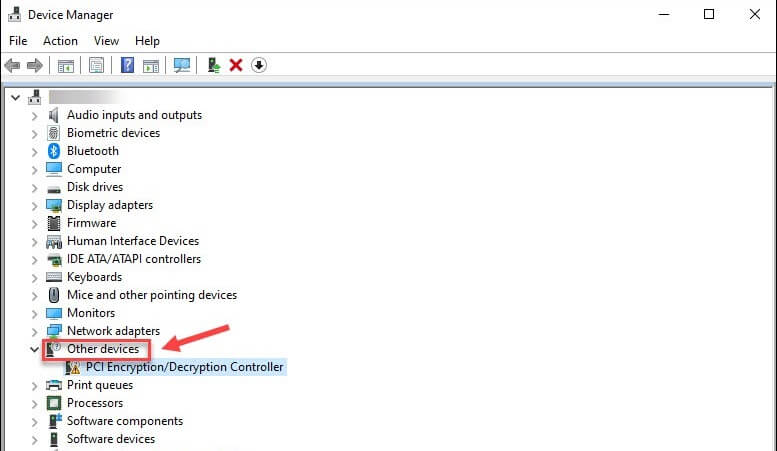
- Kliknij opcję Automatycznie wyszukaj sterowniki , aby kontynuować.
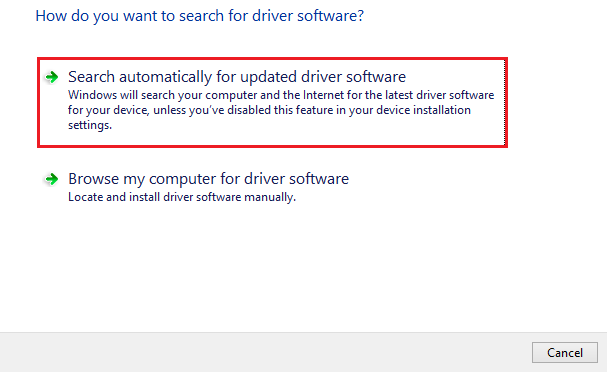
- Postępuj zgodnie ze wszystkimi instrukcjami wyświetlanymi na ekranie i zainstaluj ten sterownik.
- Po zakończeniu procedury uruchom ponownie system , nawet jeśli system o to nie poprosi.
Jak być może czujesz, ta metoda aktualizacji sterownika kontrolera szyfrowania/odszyfrowywania PCI jest bardzo skomplikowana. Ale nie musisz się o to martwić, możesz również skorzystać z automatycznego rozwiązania podanego poniżej, aby ułatwić.

Przeczytaj także: Jak pobrać sterownik urządzenia PCI dla systemu Windows
Metoda 3: Automatyczna aktualizacja sterowników za pomocą programu Bit Driver Updater
Najbezpieczniejszym i najlepszym sposobem na pobranie i aktualizację sterownika kontrolera szyfrowania/odszyfrowywania PCI jest użycie narzędzia Bit Driver Updater. Jest to automatyczne narzędzie, które umożliwia automatyczne pobieranie aktualizacji nie tylko sterownika PCI, ale każdego innego sterownika za pomocą jednego kliknięcia.
Narzędzie ma mnóstwo funkcji, które ułatwiają uzyskanie aktualizacji sterownika PCI Encryption/Decryption Controller dla systemu Windows. Zamiast pobierać aktualizacje natychmiast, możesz spróbować zaplanować aktualizację później. Zapewni to, że proces nie zostanie przerwany.
Bit Driver Updater ma również inne niesamowite funkcje, dzięki którym jest jednym z najlepszych aktualizatorów sterowników dla systemu Windows. Za pomocą tego narzędzia możesz zignorować niepotrzebne aktualizacje, jeśli chcesz, ale nie jest to zalecane. Ponadto Bit Driver Updater jest jednym z najbardziej zaufanych programów aktualizujących, który umożliwia nawet tworzenie kopii zapasowych i przywracanie sterowników obecnych w systemie.
Oto najlepsza część, oprócz uzyskania wszystkich aktualizacji za pomocą jednego kliknięcia, oprogramowanie zapewnia tylko certyfikowane sterowniki. Oznacza to, że możesz łatwo polegać na narzędziu i zagrożeniach ze strony złośliwego oprogramowania, a poza tym są one zerowe. Wielojęzyczny interfejs użytkownika Bit Driver Updater działa na korzyść narzędzia. Dzięki temu użytkownicy z różnych obszarów geologicznych mogą bez problemów przeprowadzić aktualizację sterownika PCI Encryption/Decryption Controller w żądanym języku.
Chociaż narzędzie jest bezpłatne, możesz również kupić wersję premium Bit Driver Updater. Ta wersja premium odblokuje wszystkie zaawansowane funkcje systemu, takie jak tworzenie kopii zapasowych i przywracanie sterowników, aktualizacje wielu nurków jednym kliknięciem i wiele innych.
Inne funkcje narzędzia znajdziesz podczas instalacji i korzystania z narzędzia zgodnie z poniższą procedurą.
Aktualizacja sterownika kontrolera szyfrowania/odszyfrowywania PCI za pomocą programu Bit Driver Updater: procedura
Poniżej znajdują się szczegółowe kroki, które pomogą Ci dowiedzieć się, jak korzystać z narzędzia Bit Driver Updater do szybkich aktualizacji dysków:
- Kliknij niebieski przycisk Pobierz , aby zapisać konfigurację Bit Driver Updater.
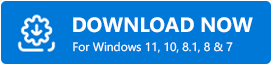
- Po zakończeniu pobierania uruchom instalator i zainstaluj narzędzie w swoim systemie.
- Po zakończeniu instalacji, co nie zajmie dużo czasu, uruchom oprogramowanie .
- Narzędzie powinno teraz rozpocząć skanowanie systemu w poszukiwaniu aktualizacji. Jeśli nie, kliknij przycisk o nazwie Sterowniki skanowania .
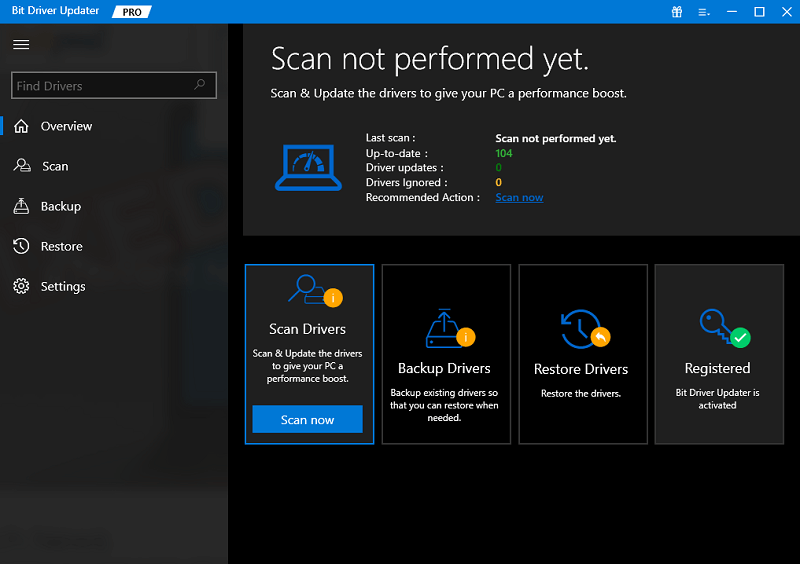
- Poczekaj, aż system zostanie dokładnie przeskanowany przez oprogramowanie w poszukiwaniu nieaktualnych sterowników. Następnie kliknij przycisk Aktualizuj teraz lub Aktualizuj wszystko (tylko wersja premium), aby uzyskać aktualizacje.
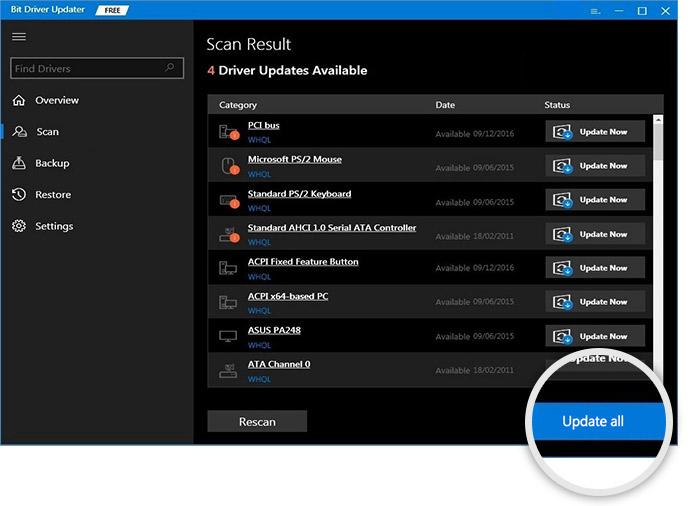
- Po zakończeniu całej procedury uruchom ponownie urządzenie, aby wprowadzić zmiany.
Zalecamy zaktualizowanie wszystkich nieaktualnych sterowników na urządzeniu, aby poprawić wydajność systemu.
Pobieranie sterownika kontrolera szyfrowania/odszyfrowywania PCI: Naprawiono
Tak więc powyższe metody były jednymi z najlepszych rozwiązań, aby naprawić błąd związany ze sterownikiem PCI. Mamy nadzieję, że dobrze się bawiłeś podczas korzystania z metod, a także z łatwością pozbyłeś się błędu. Jeśli masz jakiekolwiek pytania związane z tematem, skontaktuj się z nami za pośrednictwem poniższych komentarzy.
Napisz swoje pytania, rozwiej wątpliwości i/lub podawaj sugestie, jak tylko możesz. Zaproponujemy najlepsze rozwiązania dla Twojej wygody. Jeśli podobał Ci się ten artykuł na temat pobierania sterowników PCI Encryption/Decryption Controller dla systemu Windows, nie zapomnij zasubskrybować naszego biuletynu, aby uzyskać więcej artykułów i przewodników.
